Как использовать WP File Download в качестве файлового менеджера WPBakery
WP File Download значительно упрощает процесс создания файлового менеджера на вашем сайте, позволяя создавать хранилища файлов всего за несколько кликов. Но что делать, если мы используем WPBakery? Нужно ли нам переходить в WP File Download , а затем возвращаться в WPBakery? Ответ — нет! Вы сможете управлять всем прямо в бэкенде и фронтенде конструктора ;)
WPBakery — один из самых популярных инструментов, когда речь идет о конструкторах страниц, поскольку он имеет множество возможностей для создания контента с прямой интеграцией с WP File Download , что позволит вам быстрее создавать категории и управлять ими непосредственно из конструктора страниц.
В этом уроке мы научимся управлять категориями файлов непосредственно из конструктора WPBakery.
Содержание
Как использовать WP File Download в качестве файлового менеджера WPBakery
Здесь мы обсудим, как использовать WP File Download в качестве файла WPBakery в вашем WordPress.
Использование этого файлового менеджера во внешнем интерфейсе WordPress
Да, мы научимся управлять файлами непосредственно во внешнем интерфейсе WordPress с помощью WP File Download и конструктора интерфейса WPBakery, чтобы все было «под рукой».
Во-первых , нам следует установить последние версии WPBakery и WP File Download , поскольку именно эти инструменты мы будем здесь использовать.
Теперь, когда у нас есть все необходимые инструменты, мы перейдем на страницу, которую хотим отредактировать или создать, и выберем опцию построитель интерфейса.
Это загрузит конструктор страниц внешнего интерфейса, где мы сможем начать процесс сборки. На этой странице вы должны нажать на опцию, чтобы добавить новый элемент.
Откроется всплывающее окно со всеми элементами, доступными в конструкторе страниц, найдите JoomUnited и щелкните его.
В зависимости от установленных вами плагинов JoomUnited вы сможете увидеть больше доступных здесь элементов. В данном случае мы сосредоточимся на плагинах WP File Download . Этими элементами являются:
- Категория WP File Download : этот элемент позволяет вам управлять категориями и добавлять категории к вашему контенту.
- WP File Download File : вы сможете вставить один файл вместо целой категории.
- Поиск WP File Download : этот элемент позволяет вам встроить поисковую систему, которая позволяет вашим пользователям/клиентам искать файл в одной или всех ваших категориях.
Поскольку мы собираемся увидеть, как управлять категориями, давайте нажмем « Категория WP File Download .
Нажав на эту опцию, вы загрузите WP file Download . В этом элементе нажмите WP File Download после «Выбор категории» .
Откроется панель WP File Download , где мы сможем управлять категориями.
Мы подготовили пустую панель управления, чтобы мы могли проверить, как ею управлять прямо отсюда, поэтому сначала давайте нажмем « +Добавить категорию» , чтобы создать новую категорию. Откроется всплывающее окно, в котором вы сможете ввести название категории, и, наконец, нажмите « Создать» .
Теперь в этой категории вы можете перетаскивать все файлы или загружать файловый менеджер, чтобы загружать файлы прямо оттуда.
После заполнения категории вы можете управлять всеми параметрами категорий непосредственно с этой панели управления, щелкнув правой кнопкой мыши имя категории и выбрав «Редактировать категорию» .
На этом экране, который откроется в правом разделе, мы можем найти параметры управления отображением категории. В первом разделе у нас есть такие параметры, как добавление описания, редактирование заголовка, выбор тем и установка разрешений (если мы хочу сделать категорию частной).
У нас есть и другие разделы, в которых мы можем устанавливать другие параметры, такие как поля, цвета, параметры скрытия разделов категорий (например, заголовок, подкатегории, хлебные крошки), а также разделы файлов.
Все необходимые вам параметры собраны в одном месте, поэтому вы можете вносить все необходимые изменения с помощью нескольких щелчков мышью, поэтому CSS вообще не нужен, чтобы подогнать его под ваш контент.
Чтобы завершить настройку, нажмите « Сохранить настройки и закрыть» и, наконец, нажмите « Вставить категорию» в правом верхнем углу всплывающего окна.
На последнем этапе вы сможете увидеть предварительный просмотр вашей категории, вставленный в контент публикации, чтобы вы могли легко вносить изменения прямо там, нажав « WP File Download .
Вы можете редактировать ее столько, сколько хотите, непосредственно из конструктора Frontend, поэтому не нужно возвращаться к wp-admin, чтобы редактировать категорию, быстро и легко, не так ли?
Использование WPBakery в бэкэнде WordPress для создания файлового менеджера
Мы увидели, насколько легко напрямую управлять вашими файлами/категориями, но что, если мы захотим использовать построитель внутренних страниц, включенный в WPBakery? Приятно сообщить вам, что процесс практически такой же, поэтому вполне возможен!
Прежде всего, давайте перейдем к возрасту/сообщению, которое мы хотим отредактировать/создать, и вместо того, чтобы нажимать « Редактор внешнего интерфейса» , нажмите « Редактор внутреннего интерфейса» .
Теперь, когда у нас загружен серверный редактор, нажмите + Добавить элемент .
Есть несколько вариантов. Нажмите на JoomUnited . В зависимости от установленных вами плагинов он может показать вам больше элементов, но мы собираемся сосредоточиться на WP File Download .
Он покажет вам все доступные элементы JoomUnited. Для WP File Download вам будут доступны следующие элементы:
- Категория WP File Download : этот элемент позволяет вам управлять категориями и добавлять категории к вашему контенту.
- WP File Download File : вы сможете вставить один файл вместо целой категории.
- Поиск WP File Download : этот элемент позволяет вам встроить поисковую систему, которая позволяет вашим пользователям/клиентам искать файл в одной или всех ваших категориях.
В данном случае мы сосредоточимся на управлении категориями, поэтому нажмите « Категория WP File Download .
Откроется всплывающее окно, нажмите « WP File Download в «Выбрать категорию» , чтобы WP File Download загрузилась на этой странице.
Как вы можете видеть, он загрузит WP File Download со всеми доступными категориями, вы можете увидеть ту, которую мы создали ранее, и, конечно же, у нас есть все доступные параметры для редактирования и настройки нашей категории, чтобы она соответствовала нашей контент, чтобы вы могли создать категорию, отредактировать ее и, наконец, нажать « Вставить эту категорию» .
Вы увидите элемент, показывающий заголовок категории, сообщающий, что категория была успешно добавлена. Вы можете редактировать его сколько угодно, а затем приступить к прямой публикации.
Как видите, это так же просто, как использовать конструктор страниц, как вы обычно его используете, для преобразования страниц в файловые менеджеры, и вам не нужно покидать страницу, чтобы внести необходимые изменения :)
Используйте лучший плагин WordPress для файлового менеджера с WPBakery
Вы смогли убедиться, насколько легко вставлять файлы в ваш контент с помощью этой потрясающей интеграции. Это еще не все: вы сможете использовать все доступные параметры WP File Download непосредственно из WPBakery.
Параметры, доступные в WP File Download включают подключение к облаку для вставки файлов непосредственно из вашей облачной учетной записи, использование шорткодов для добавления категорий в любое место, а также создание модуля поиска, позволяющего пользователям выполнять поиск внутри всех ваших категорий с одной и той же страницы. и многое другое! Так чего же вы ждете? Перейдите сюда, чтобы узнать больше об интеграции WPBakery и получить членство в WP File Download .
Когда вы подпишетесь на блог, мы будем отправлять вам электронное письмо о появлении новых обновлений на сайте, чтобы вы их не пропустили.

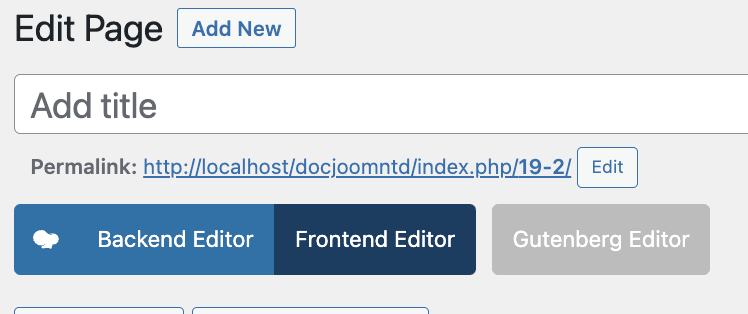
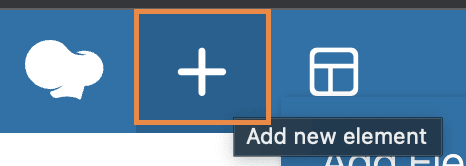

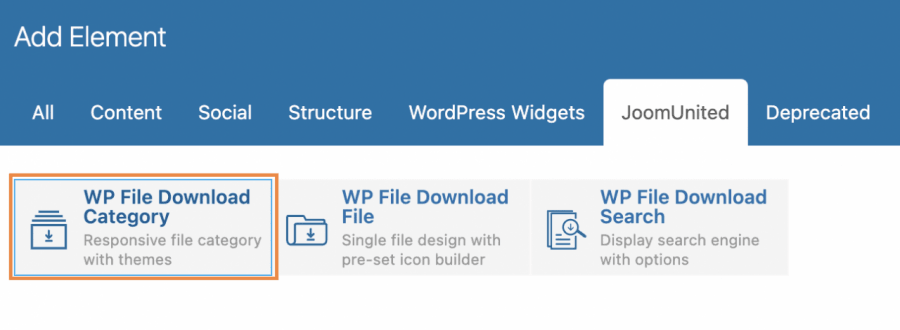
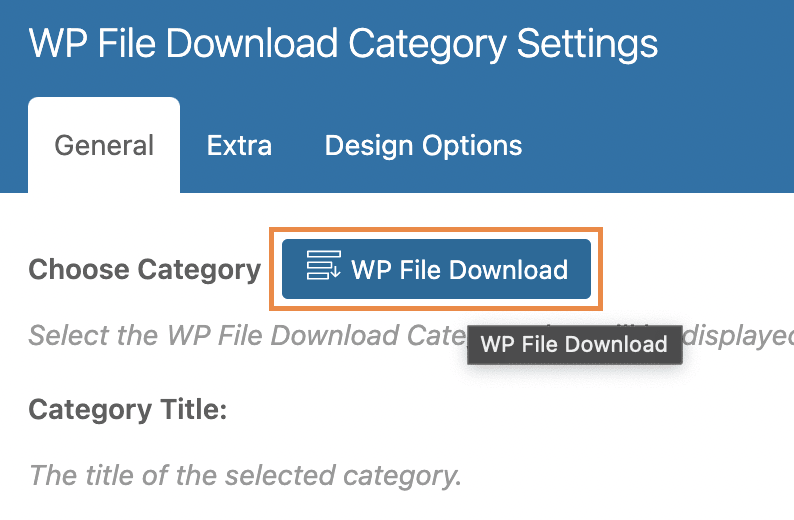
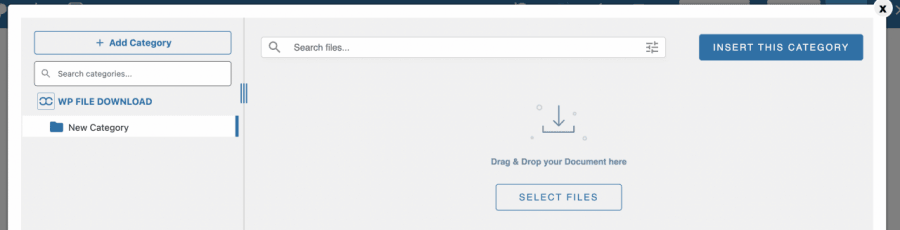
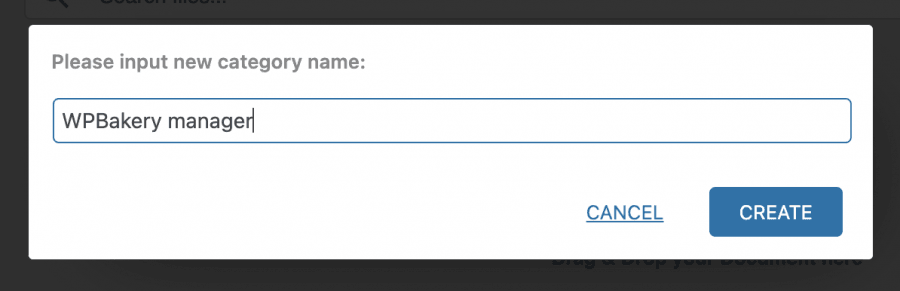
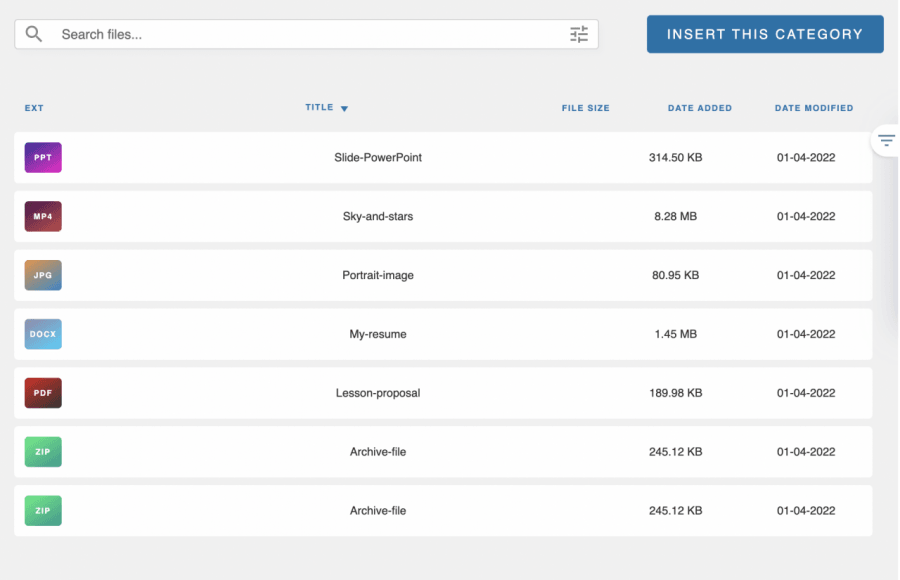
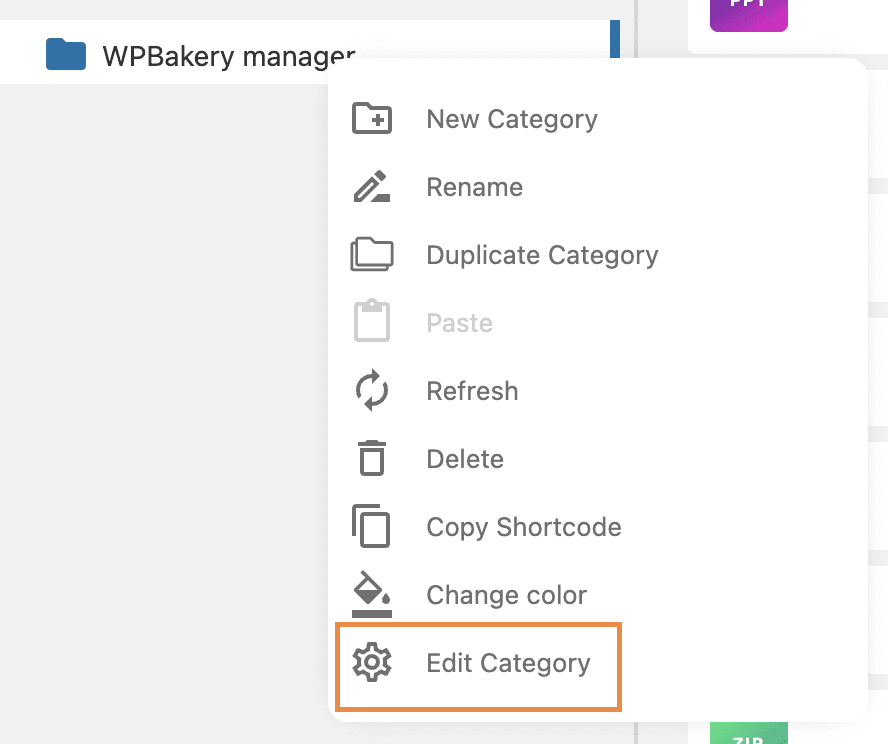
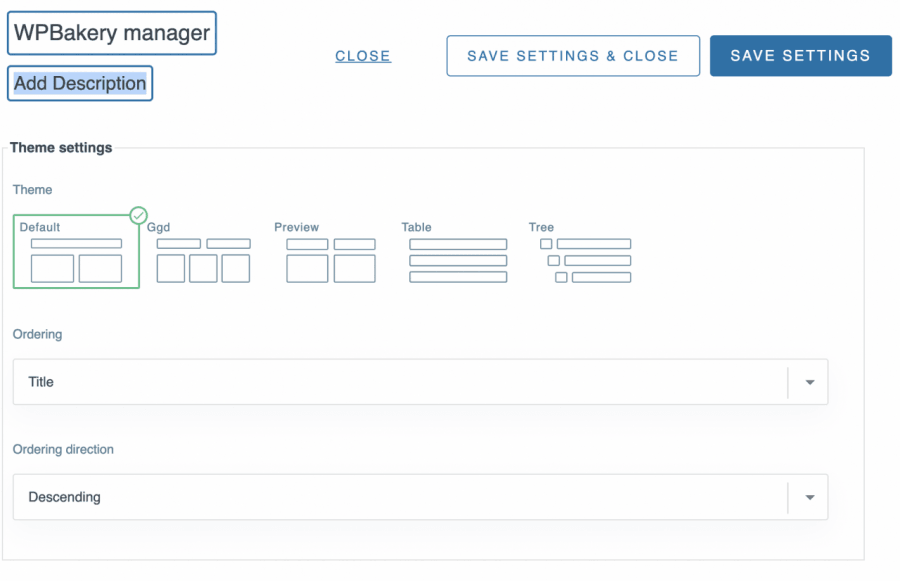
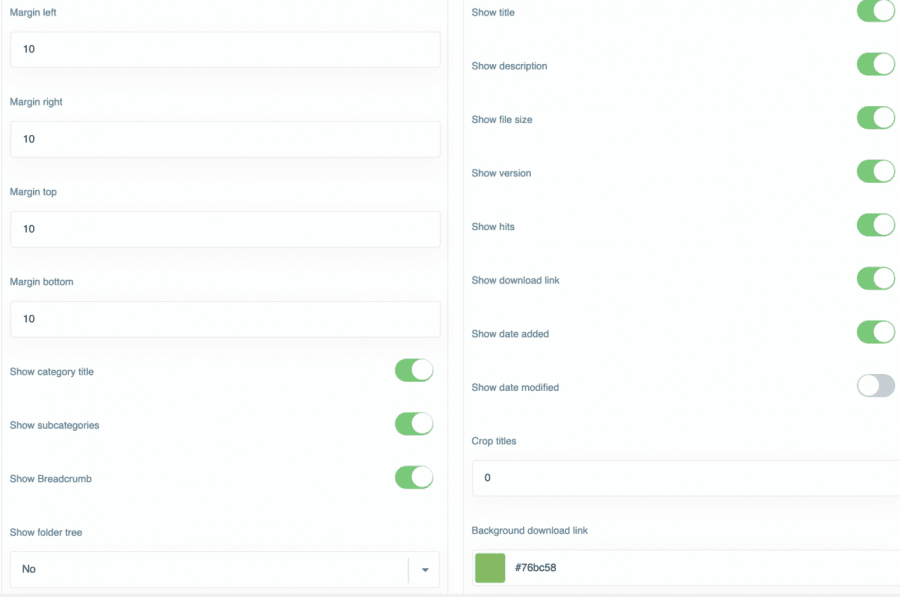
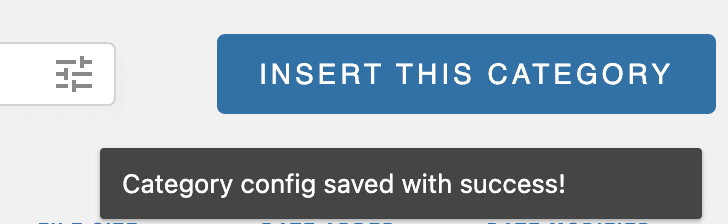
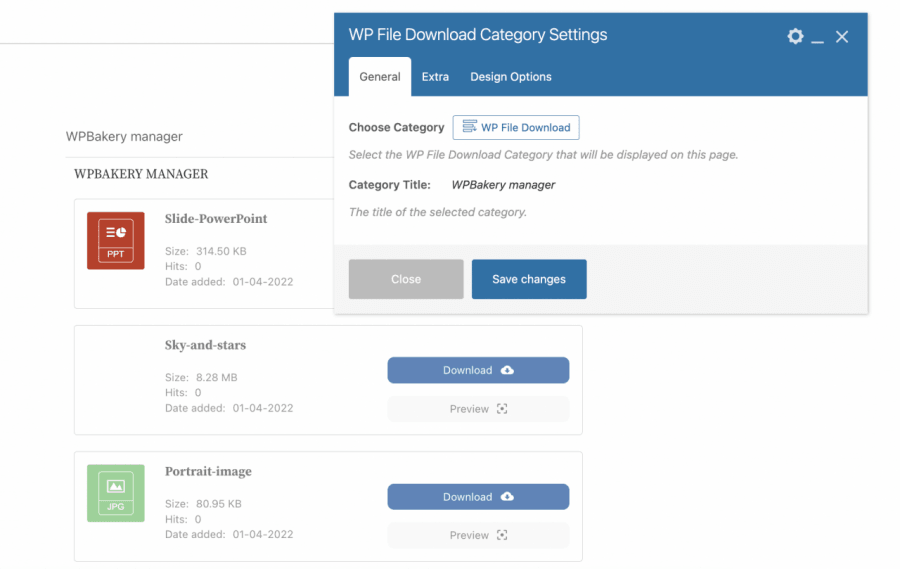
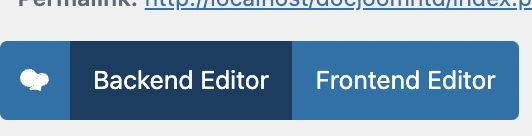
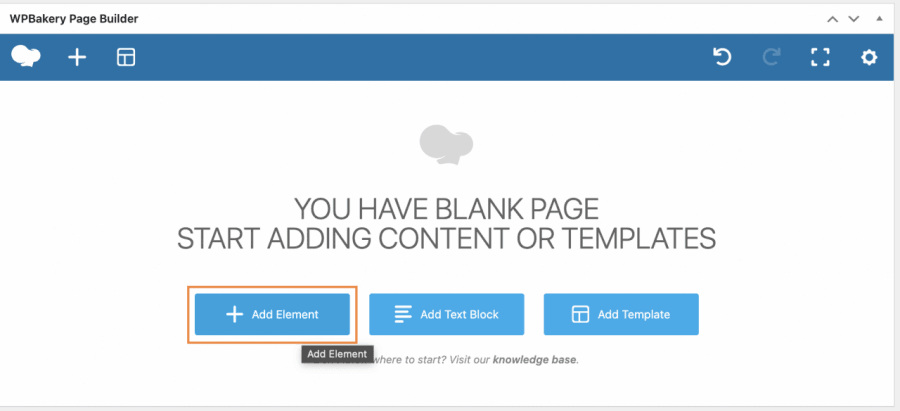
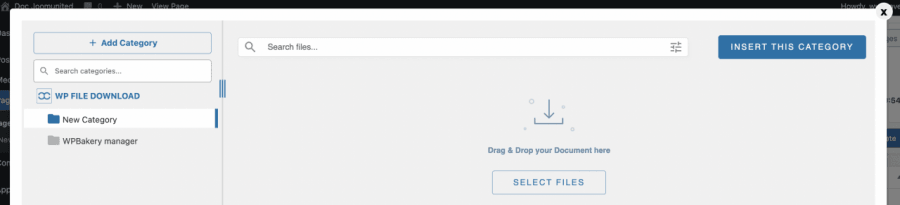
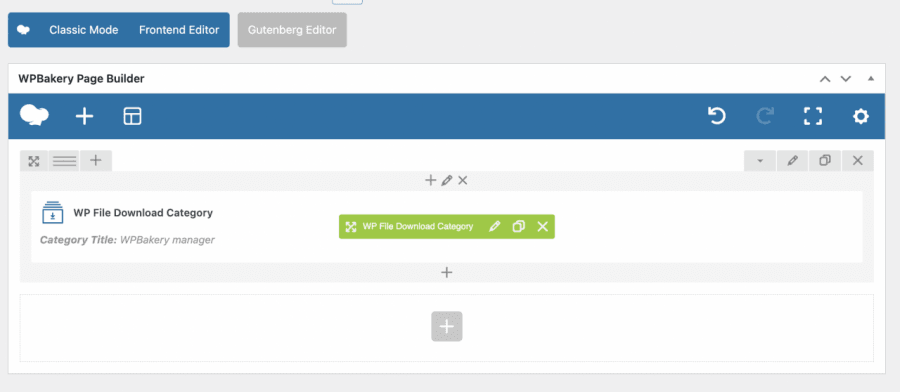


Комментарии